![]()
I primi 4 comandi sono di ingrandimento e spostamento dei grafici presenti nella finestra grafica attiva (quella con la barra di stato evidenziata) :
•Zoom
•Zoom precedente
•Zoom tutto
•Pan
![]() Opzioni Vista Grafici: Anzitutto consente la modalità di visualizzazione del grafico 3D: la scelta è tra la visualizzazione "wireframe" (a fil di ferro), quella di "solido trasparente" e quella "render". La prima e la seconda visualizzazione può essere comoda per meglio cogliere una vista d'insieme del modello nella finestra 3D sopratutto nella fase di assegnazione dei carichi sulle travi o sui nodi in quanto ne consente una immediata visualizzazione. Nella modalità render non vengono visualizzati i carichi nodali assegnati nè i numeri di nodi e delle travi.
Opzioni Vista Grafici: Anzitutto consente la modalità di visualizzazione del grafico 3D: la scelta è tra la visualizzazione "wireframe" (a fil di ferro), quella di "solido trasparente" e quella "render". La prima e la seconda visualizzazione può essere comoda per meglio cogliere una vista d'insieme del modello nella finestra 3D sopratutto nella fase di assegnazione dei carichi sulle travi o sui nodi in quanto ne consente una immediata visualizzazione. Nella modalità render non vengono visualizzati i carichi nodali assegnati nè i numeri di nodi e delle travi.
Si può, inoltre, scegliere se visualizzare o meno i carichi, gli assi cartesiani generali di riferimento, l'intera lunghezza dei pali, le linee di riferimento (fili fissi) eventualmente importati da file *.dxf. Per meglio mettere in evidenza i diagrammi di deformazione e di sforzo è possibile modificare il fattore di scala di default indicato nella finestra. E' infine possibile assegnare le coordinate dei limiti della finestra grafica 2D (casella di attivazione "Limiti fissi finestra grafica 2D"); ciò può essere utile per inquadrare il disegno 2D in maniera da utilizzare al meglio l'area grafica e facilitare l'uso del mouse.
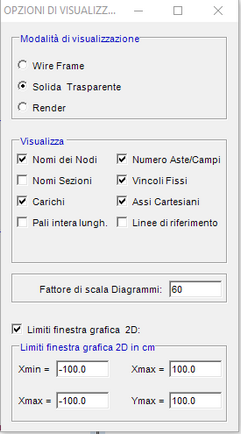
![]() Ridisegna: questo comando va usato per aggiornare i grafici dopo aver fatto modifiche nelle griglie oppure per riportare la visualizzazione dei grafici in modalità normale dopo aver utilizzato i comandi di visualizzazione (nella finestra 3D) per sezioni verticali o per box (più avanti illustrati) e quelli di visualizzazione dei diagrammi (toolbar verticale destra).
Ridisegna: questo comando va usato per aggiornare i grafici dopo aver fatto modifiche nelle griglie oppure per riportare la visualizzazione dei grafici in modalità normale dopo aver utilizzato i comandi di visualizzazione (nella finestra 3D) per sezioni verticali o per box (più avanti illustrati) e quelli di visualizzazione dei diagrammi (toolbar verticale destra).
![]() Colori dei grafici: apre la seguente finestra che consente la selezione dei colori per le varie entità previste in programma.
Colori dei grafici: apre la seguente finestra che consente la selezione dei colori per le varie entità previste in programma.
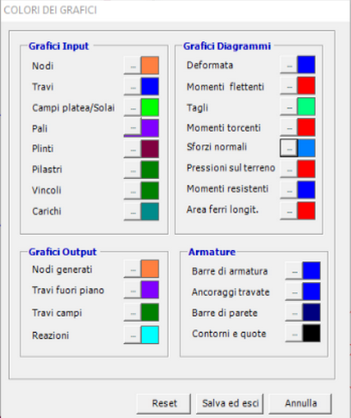
![]() Altezza dei testi: apre la seguente finestra per la definizione dell'altezza dei testi che compaiono sia nei grafici delle finestre principali sia in quelli relativi ai grafici esecutivi delle armature per i vari elementi strutturali calcolati
Altezza dei testi: apre la seguente finestra per la definizione dell'altezza dei testi che compaiono sia nei grafici delle finestre principali sia in quelli relativi ai grafici esecutivi delle armature per i vari elementi strutturali calcolati
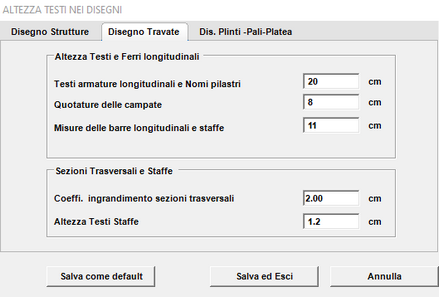
Geostru Software ©